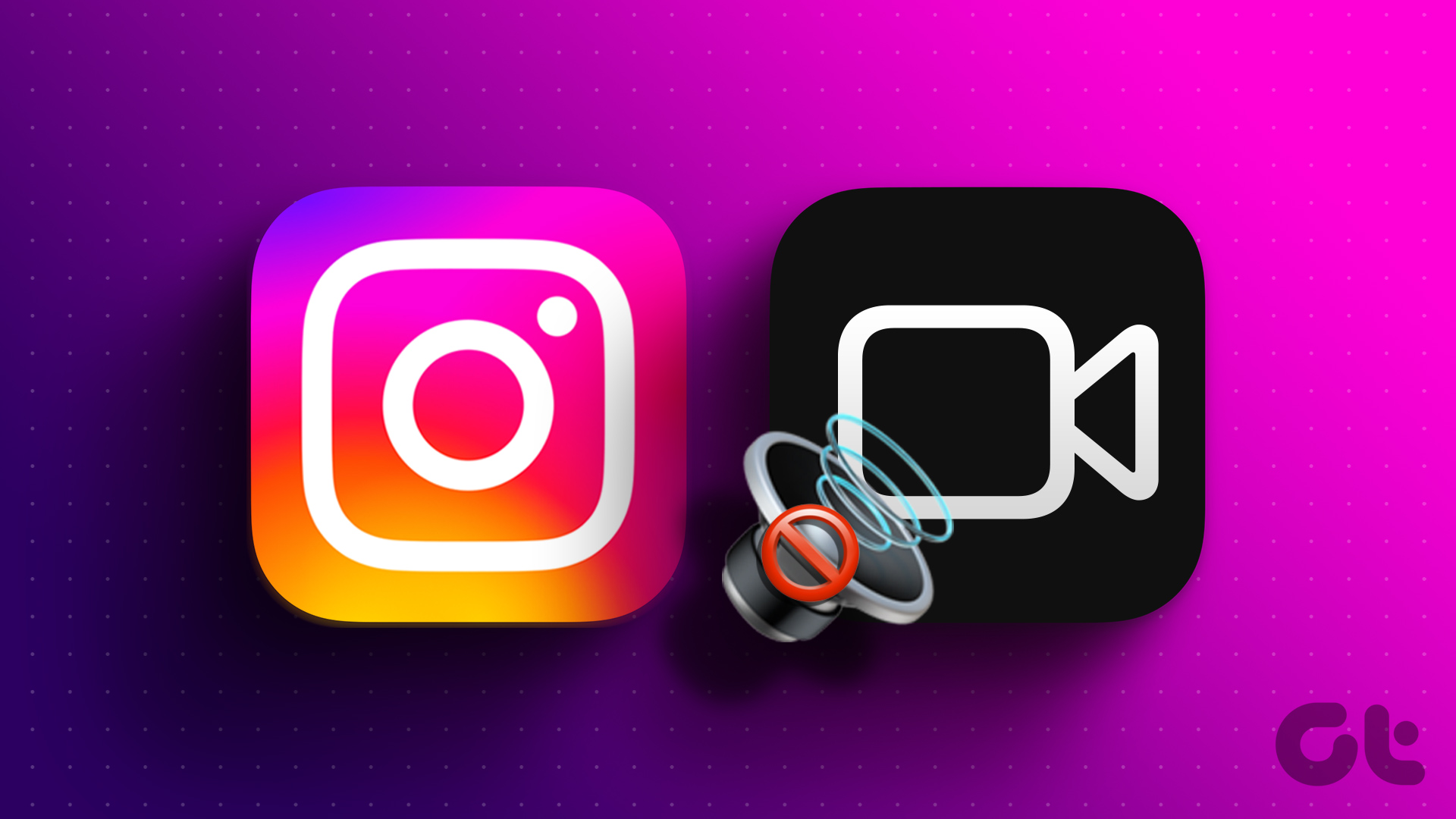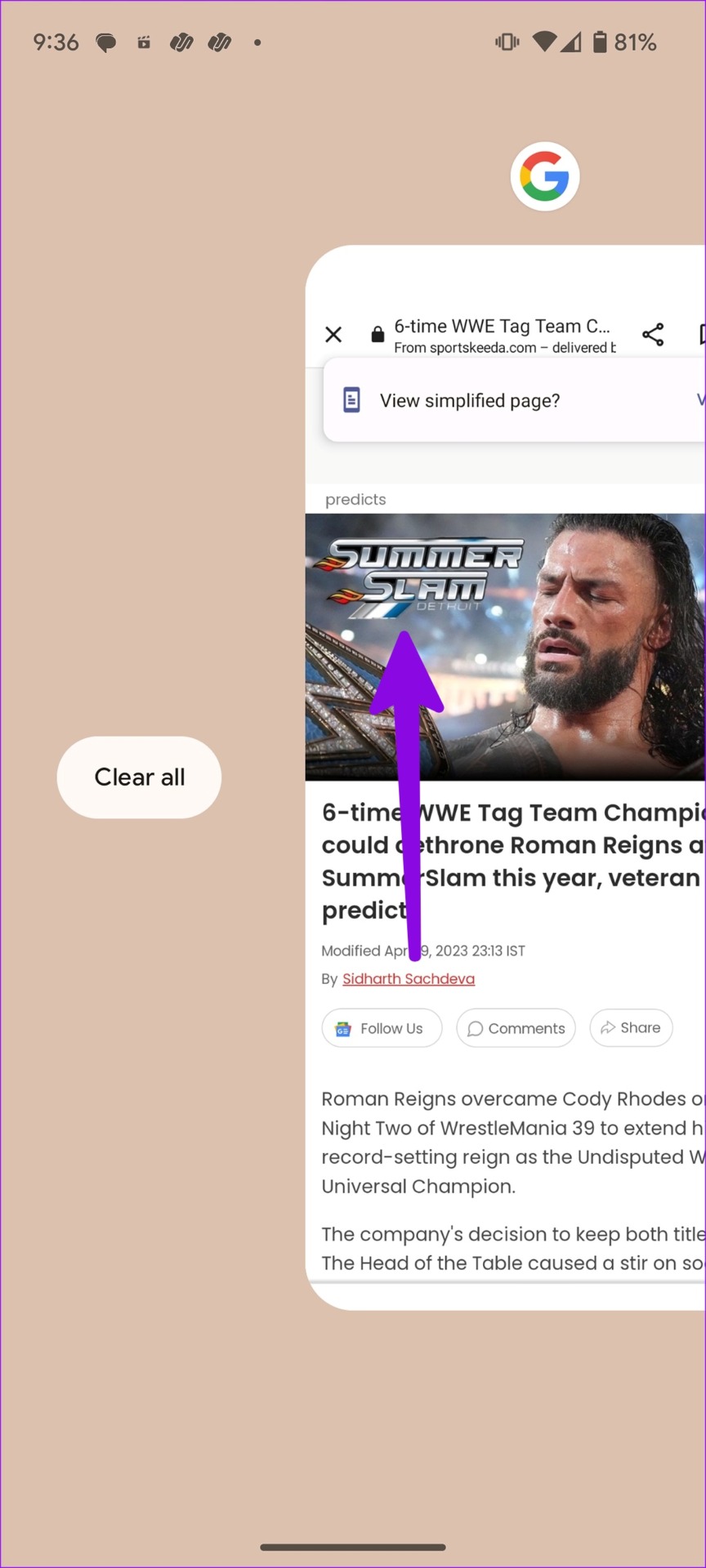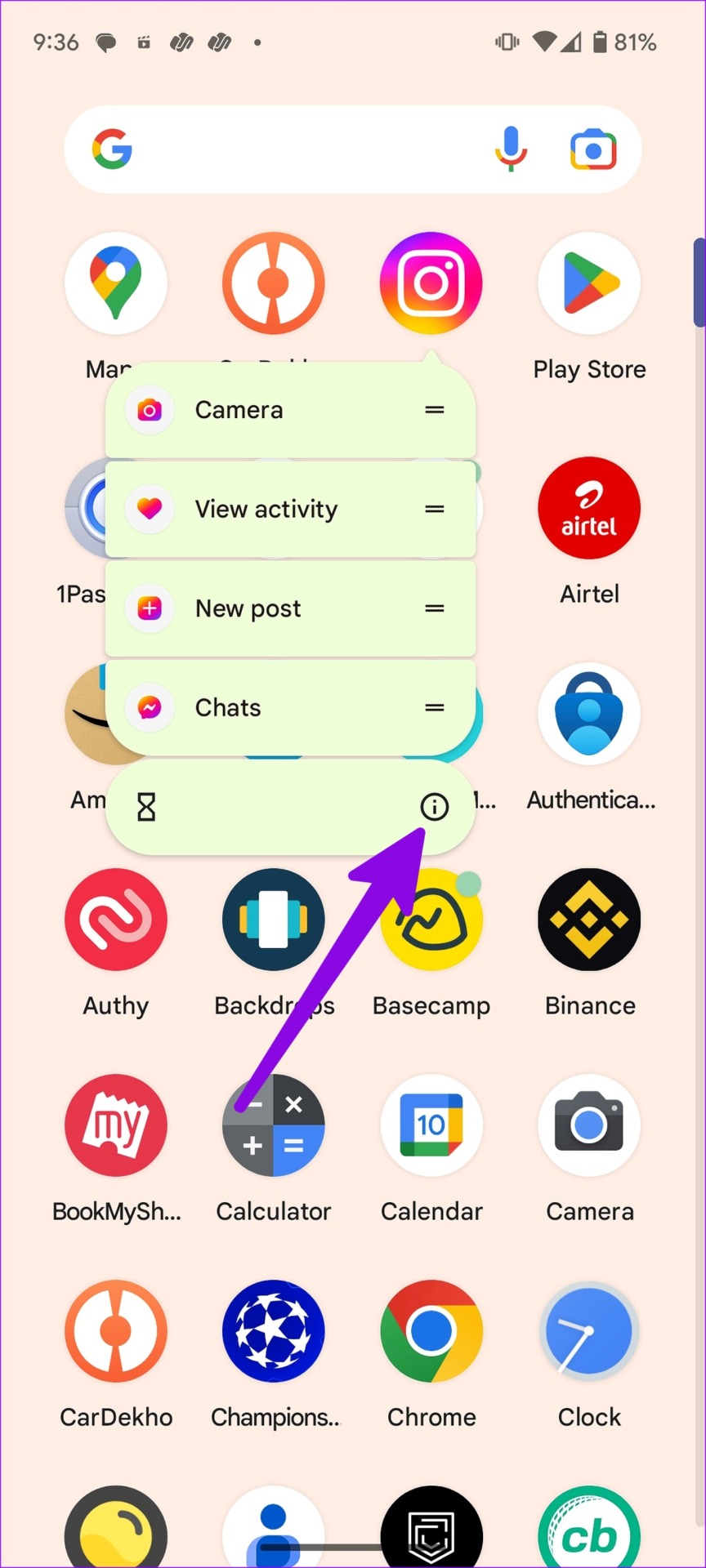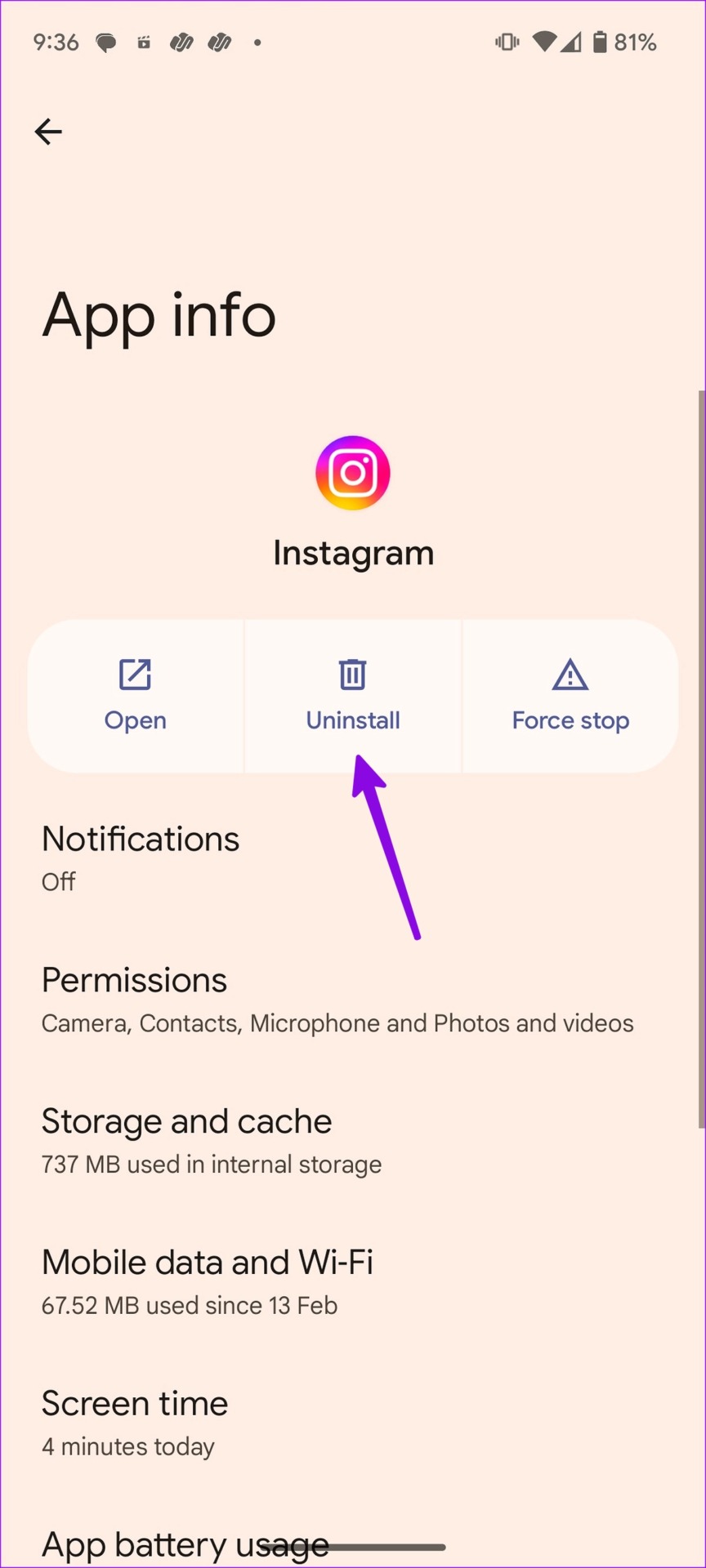۱۰ بهترین راه برای رفع عدم کارکرد صدای ویدیوی اینستاگرام
اگر صدا برای ویدیوهای موجود در فید خانگی کار نمی کند، می توانید یک تجربه دست و پا گیر اینستاگرام را تجربه کنید. به جای اینکه به ویدیوهای بی صدا در اینستاگرام بسنده کنید، از ترفندهای زیر برای رفع عدم کارکرد صدا در ویدیوهای اینستاگرام استفاده کنید.

عوامل متعددی می تواند بر صدا در ویدیوهای اینستاگرام تأثیر بگذارد. بسیاری گزارش کرده اند که صدای Reels اینستاگرام نیز مشکل کار نمی کند. نکات عیبیابی به سرعت مشکلات صوتی را در ویدیوها و حلقههای اینستاگرام برطرف میکند. بیایید با اصول اولیه شروع کنیم و به سراغ گزینه های پیشرفته برای رفع مشکلات صدا در ویدیوهای قدیمی اینستاگرام برویم.
۱. ویدیو و حلقه را در اینستاگرام لغو کنید
اینستاگرام ویدیوها را در فید هوم و تب Reels خاموش می کند. میتوانید یک ویدیو را باز کنید و برای شنیدن صدا آن را لغو کنید.
مرحله ۱: اپلیکیشن اینستاگرام را روی گوشی خود راه اندازی کنید.
گام ۲: یک ویدیو پیدا کنید و از گوشه سمت راست پایین، روی نماد کوچکی برای بیصدا کردن ضربه بزنید.
مرحله ۳: به تب Reels بروید.
مرحله ۴: اینستاگرام شروع به پخش یک Reel پرطرفدار خواهد کرد. روی آن ضربه بزنید و صدا را فعال کنید.
۲. میزان صدا را در تلفن بررسی کنید
شما باید سطح صدا را در تلفن خود بررسی کنید. میتوانید دکمه افزایش صدا را فشار دهید و آن را روی سطوح مناسب تنظیم کنید. در گوشی های اندرویدی می توانید دکمه ولوم را فشار دهید و از منوی کناری روی سه نقطه ضربه بزنید. بعد از اینکه نوار لغزنده صدای رسانه را افزایش دادید، سعی کنید ویدیوها را در اینستاگرام پخش کنید.
۳. بلوتوث تلفن را غیرفعال کنید
اگر گوشی شما از طریق بلوتوث به هدفون یا استریو بی سیم متصل باشد، صدای ویدیوی اینستاگرام در دستگاه متصل پخش می شود. باید بلوتوث گوشی خود را غیرفعال کنید و دوباره امتحان کنید.
کاربران اندروید میتوانند صفحه اصلی را به پایین بکشند و بلوتوث را از منوی تعویض سریع خاموش کنند. اگر آیفون دارید، برای دسترسی به Control Center و غیرفعال کردن بلوتوث، انگشت خود را از گوشه بالا سمت راست به پایین بکشید.
۴. ویدیو صدا ندارد
اگر فرد ویدیویی یا Reel را بدون صدا آپلود کرده باشد، هنگام پخش کلیپ چیزی نمی شنوید.
۵. برنامه های موسیقی و دوربین را در پس زمینه ببندید
اگر بلندگوهای تلفن شما قبلاً در برنامههای دیگری مانند دوربین، اسپاتیفای، یوتیوب یا نتفلیکس استفاده میشوند، ممکن است هنگام پخش صدا در ویدیوهای اینستاگرام یا Reels با مشکل مواجه شوید. باید منوی برنامه های اخیر را در گوشی خود باز کنید و این گونه برنامه ها را از اجرای در پس زمینه ببندید.
۶. کش اینستاگرام را پاک کنید
اینستاگرام حافظه پنهان را در پسزمینه جمعآوری میکند تا درخواستهای جستجوی شما را به خاطر بسپارد، محتوا را سریع بارگیری کند و تجربه برنامه را بهبود بخشد. وقتی برنامه یک حافظه پنهان خراب جمعآوری میکند، ممکن است با مشکلاتی مانند کار نکردن صدای داستان، کار نکردن پیامها، باز نشدن فید و موارد دیگر مواجه شوید. باید کش اینستاگرام را پاک کنید و دوباره امتحان کنید.
مرحله ۱: آیکون برنامه اینستاگرام را طولانی فشار دهید و منوی نماد اطلاعات «i» را باز کنید.
گام ۲: “Storage and cache” را انتخاب کنید.
مرحله ۳: میتوانید بررسی کنید که برنامه چقدر حافظه پنهان جمعآوری کرده است و برای شروع دوباره، Clear cache را بزنید.
برنامه اینستاگرام را باز کنید و شروع به پخش ویدیوها و Reels با صدا کنید.
۷. از شخص بخواهید که ویدیو را دوباره آپلود کند
اگر شخص ویدیویی خراب یا خراب را روی پلتفرم آپلود کرده باشد، ممکن است هنگام پخش آن صدایی نشنید. باید از سازنده بخواهید دوباره ویدیو را آپلود کند.
۸. اینستاگرام را آپدیت کنید
اینستاگرام مرتباً بهروزرسانیهای جدیدی را برای رفع باگها و افزودن ویژگیها منتشر میکند. شما باید اینستاگرام را به آخرین نسخه از فروشگاه Google Play یا App Store به روز کنید و از یک تجربه رسانه اجتماعی بدون اشکال لذت ببرید.
بعد از اینکه اینستاگرام را به آخرین نسخه به روز کردید، برنامه را باز کنید و ویدیوها را بدون مشکل پخش کنید.
۹. اینستاگرام را مجددا نصب کنید
اگر هیچ یک از ترفندها جواب نداد، وقت آن است که برنامه را دوباره نصب کنید و آن را از ابتدا راه اندازی کنید. ابتدا باید کش اینستاگرام را پاک کرده و از مراحل زیر در گوشی اندرویدی خود استفاده کنید.
مرحله ۱: روی نماد برنامه اینستاگرام به مدت طولانی فشار دهید و روی نماد اطلاعات برنامه «i» ضربه بزنید.
گام ۲: از منوی اطلاعات برنامه، Uninstall را انتخاب کرده و تصمیم خود را تأیید کنید.
اگر آیفون دارید، مراحل زیر را امتحان کنید.
مرحله ۱: روی نماد برنامه اینستاگرام به مدت طولانی فشار دهید و Remove App را انتخاب کنید.
گام ۲: Delete را بزنید و برنامه را حذف کنید.
فروشگاه گوگل پلی یا اپ استور را باز کنید و اینستاگرام را دانلود کنید. با جزئیات حساب خود وارد شوید و ویدیوها/قرارها را با صدا پخش کنید.
۱۰. از اینستاگرام وب استفاده کنید
اگر برنامههای موبایل اینستاگرام به درستی کار نمیکنند، نسخه وب شرکت را امتحان کنید تا فید خانگی و حلقههای مد روز خود را با صدا بررسی کنید. برای دسترسی به ویدیوها می توانید به لینک زیر مراجعه کرده و با جزئیات حساب خود وارد شوید. اگر اینستاگرام در مرورگرهایی مانند سافاری کار نمی کند، راهنمای اختصاصی ما را بررسی کنید.
از یک تجربه روان اینستاگرامی لذت ببرید
کار نکردن حلقههای اینستاگرام یا صدای ویدیویی میتواند شما را با راهاندازی یک برنامه بیسابقه باز کند. کدام ترفند مشکل کار نکردن صدا در ویدیوهای اینستاگرام را برطرف کرد؟ یافته های خود را در نظرات زیر به اشتراک بگذارید.